(※Nostr?何それ、という人は先に『Nostrに手を出して時間を溶かしている話』や『Nostr初心者のためのFAQ』の記事を見てみるとよいかも。ここではWindowsPCでの始め方を解説します)
【Nostrを始める際の2大ハードル】
・秘密鍵の扱いがめんどくさい。
・海外クライアントで始めた場合、デフォルトで設定されるリレーでは日本語ユーザーを見つけにくい。また、海外リレーのグローバルタイムラインにはスパムが多い。
この2点を解消してすぐNostrを始められるいい方法があるんですよ、奥さん!
ブラウザに拡張機能をインストールして国内クライアントRabbitを使うだけ!!
それでは早速やり方を見ていきましょう。
【1.まずChrome拡張機能「nos2x」をインストール】
・Chromeウェブストアから「nos2x」をインストールします。Chromeブラウザだけでなく、Edgeブラウザにもインストールできます。
・「nos2x」のオプションを開き、「generate」で新しい秘密鍵を生成します。鍵はnos2xに保存され、記憶されますが、自分でもどこかにメモっておきましょう。
・画像付きの詳しい手順は「nos2xのセットアップと使い方」(外部サイト)をご覧下さい。
【2.Rabbitを開きます】
・国産NostrクライアントRabbitを開きます。「NIP-07拡張機能でログイン」というボタンをクリックするとnos2xが起動し、「鍵の使用を許可しますか?」みたいに聞いてくるので許可します。
・Rabbitにはデフォルトで日本語リレーが入っている&日本語リレーの投稿一覧を表示するカラムがあるため、日本語ユーザーとの交流が容易です。また、「グローバルタイムライン」は表示しないので、スパムに悩まされることもありません。
【3.Rabbitでプロフィールを設定しよう】
・左下の歯車アイコンをクリックすると設定画面が開きます。
・プロフィール「編集」というところをクリックして、名前やアイコンを設定しましょう。アイコンは画像のURLを設定します。TwitterのアイコンURLでもOK(のはず)です。
・「編集」が終わったらプロフィール「開く」で自分のプロフィールを確認してみましょう。ついでに「編集」の横の三点リーダーから自分をフォローしておきましょう。Nostrでは自分をフォローしないとホームタイムラインに自分の投稿が流れません。
【4.何か投稿してみよう!】
・「Nostrなんもわからん」などと投稿してみましょう。親切なNostr民が即座に「はじめての方はこちらを参考に!」と反応してくれるはずです、たぶん。
・「日本語タイムライン」のカラムから気になる人をフォローしたり、「いいね」したり「リポスト」したりしてみましょう。半年ROMる必要はありません。好きなことをがんがん投稿しましょう!
【5.注意事項】
・現在のところ、Rabbitでの使用リレー情報はアカウントには紐付きません。同じ秘密鍵で他のクライアント(たとえばDamusやAmethyst)にログインした場合、それぞれのクライアントのデフォルトリレーが適用され、フォローしたはずのユーザーが見えなくなる可能性があります。自力でリレーを設定するか、諦めてRabbitに戻りましょう。
・Androidの場合、Chrome拡張の使えるKiwiブラウザーを導入し、nos2xをインストールすればモバイルでもRabbitが使えます。
【6.拡張機能、入れて損はなし】
・わざわざ拡張機能をインストールするなんて…と思うかもしれませんが、NostrのWebクライアントはほぼすべてNIP-07拡張によるログイン機能を備えています。というか、それでしかログインできないものも多いです。一度nos2xに鍵を覚えさせてしまえば、いちいち自分で鍵を入力することなく色々なWebクライアントを使うことができます。
☆Rabbit以外のお勧めクライアント☆
・nostter
Rabbitと同じくデフォルトで日本語リレーが設定されている国産クライアント。シンプルなUIながら高機能です。nostterから新しくアカウントを作ることもできます。
・NostrFeeds
日本語リレー「relay-jp.nostr.wirednet.jp」の投稿がどーっと流れてくる通称「のぞき窓」。NIP-07拡張機能でログインすることで投稿も可能です。外出時など、落ち着いてノスれない時に便利。
・GARNET
パブリックチャットに特化したクライアント。見るだけならログインの必要はありません。NIP-07拡張機能でログインすればチャットルーム作り放題。ただし、人はほとんどいません。独り言にはもってこい! Nostr相撲部もあるよ!
・はじめよう! Nostr
厳密にはクライアントとは言えませんが、最初から日本リレーを設定してアカウントを作ることのできるページです。ここで作った鍵を使ってDamusやAmethystといったアプリにログインすれば、いちいち自分でリレー設定をしなくても大丈夫!なはず。
【2024/01/07追記】
・もともとピンクを基調としたとても可愛いデザインですが、新しく「シナモン」「夜桜」「ブラック」というカラーテーマが増えました。「設定」→「表示」からテーマを変更することができます。お好みで設定してみてね。
<シナモン>

【参考にしてほしいサイト】
・はじめてのNostr【はじめての方はこちら】 リレーや秘密鍵などNostrの基本についてもっと知りたい方はこちらを!
・Welcome to Nostr! 「Nostr にアカウントを作ったものの、次の一歩がわからない人のための案内所」。ぜひご一読を。
・Hello,Nostr! Nostr日本語チュートリアルサイト。可愛いイラストでわかりやすい♪
・Nostr Apps Nostrクライアントが一覧できるサイト。英語のみだけど、こんなにたくさんあるの!?と驚かされます。
【良ければフォローしてね】
・私のアカウント(公開鍵)はこちら→npub1xgcsn9lkkdake4stk9dz36dpfwkam7lssad8mcjvdyfr5rq7vnxqq2sgy4
(クライアントによっては「ひゅうが霄」「@showV3」で検索できます。Rabbitやnostterの場合は検索欄に公開鍵をぶち込んでください。nostterでの私のプロフィールページはこちらです。Nostrにはフォロー通知はありませんが、いいねやリポストしてもらえると気がつきます)
【関連記事】
・Nostr初心者のためのFAQ【日本語ユーザーはここにいる!】
・nostterで始める快適Nostr生活
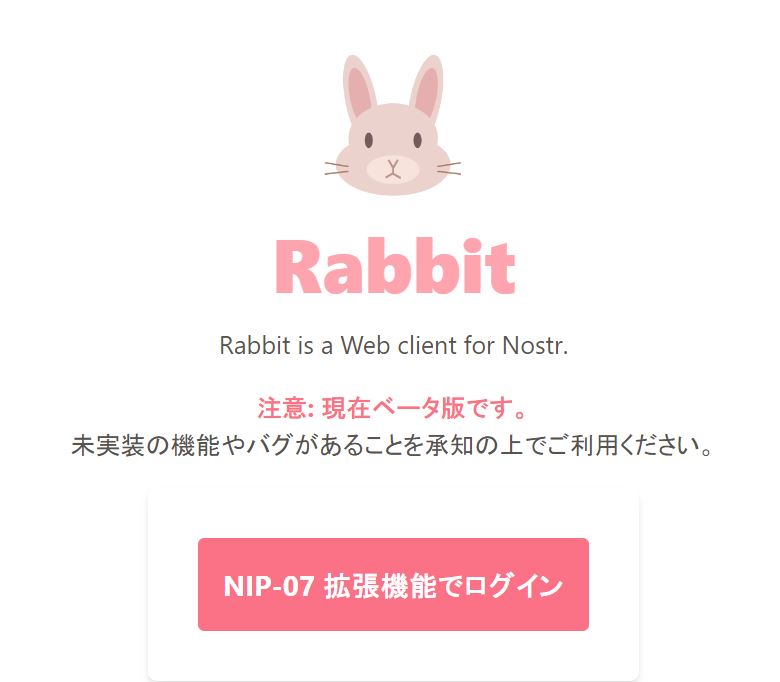









0 Comments
コメントを投稿